Cara Menyembunyikan Data File Folder di PC/Laptop Windows 10
WannnINT - Data merupakan sekumpulan informasi yang dimiliki setiap orang masing-masing. Data pun investasi penting yang kita miliki. Sehingga kita harus menjaganya agar tidak hilang atau dilihat orang lain.
Dalam pekerjaan kantor, sekolah atau segala macam dan pribadi, data yang kita miliki bersifat operasional. Data sendiri ada yang dapat dibagikan, dan ada juga yang bersifat hanya kita sendiri yang mengetahui.
Misalnya, Anda menyimpan sebuah email password facebook, akun Google dan segalam macam. Tentu hal ini bersifat pribadi dan tidak boleh orang lain tahu kecuali memang ada izin aksesnya (Diperbolehkannya).
Semisal ada yang membuka komputer/laptop Anda, dan tidak ingin data yang Anda miliki diketahui oleh orang lian, Anda bisa menggunakan cara ini.
Nah, diartikel kali ini saya akan menjelaskan bagaimana cara menyembunyikan data file atau folder di komputer windows 10 dengan mudah tanpa menggunakan aplikasi ketiga.
Silahkan baca artikel ini hingga selesai, agar Anda tidak gagal paham dalam memahaminya dan dapat dimengerti dengan mudah setelah selesai membacanya.Jangan lupa jaga kesehatan dan sukses slalu ...Admin WannnINT
Baca juga:
Cara Menyembunyikan File atau Folder di Windows 10
Cara menyembunyikan file atau sama halnya folder di windows 10 ini, tentu ini bisa Anda terapkan untuk keamanan data Anda. Dan cara menyembunyikan file, tidak hanya di windows 10 saha.
Tentu Anda yang menggunakan windows 7/8/11 misalnya, dapat menerapkan cara ini. Namun, memang agak sedikit berbeda saja yang dikarenakan beda versi windows. Namun kurang lebihnya hampir sama.
Untuk menghide/hidden folder file yang Anda miliki, Anda dapat menggunakan fitur bawaan windows sendiri. Jadi tidak perlu lagi menggunakan aplikasi pihak ketiga.
Namun jika Anda ingin menggunakan aplikasi yang menyembunyikan file, saya akan berikan beberapa aplikasi yang menyembunyikan file dengan aman.
Software menyembunyikan file di windows yang saya rekomendasikan:
- Folder lock.
- Protected folder.
- Easy file locker.
- Winmend folder locker.
- Private foler.
Tanpa berlama-lama, berikut ini langkah dan cara menghidden file di windows 10 menggunakan fitur bawaan:
1. Pilih file mana yang ingin Anda sembunyikan. Sebagai contohnya, saya akan menyembunyikan file WannnINT ini.
2. Liat pada bagian atas! Pada bagian home, Anda pindahkan pada bagian View.
3. Setelah itu, pilih bagian Hide selected items. Nah, setelah Anda mengkliknya maka kan tampil Confirm Attribute Changes seperti tampilan dibawah ini.
Disini Ada 2 pilihan yang bisa kalian pilih:
- Apply changes to this folder only.
- Apply changes to this folder only, subfolders and files.
Pilih saja menggunakan yang kedua, agar jika didalamnya ada folder dan file lagi akan ikut terhidden.
4. Setelah di klik OK, maka file WannnINT ini akan tersembunyi atau dihidden oleh komputer. Jadi file penting yang Anda sembunyikan tidak akan ketahuan oleh orang lain.
Cukup mudah bukan?
Itulah cara menyembunyikan file/folder di PC windows 10.
Note: Jika ingin menyembunyikan file lebih aman lagi, Anda dapat memberikan password terlebih dahulu dengan Anda menginstall WinRAR atau ZIP.
Tentu saja kalo WinRAR ini harus ada di perangkat Anda, yaitu untuk mendeteksi format file dan menampilkan format file tersebut.
Bagaimana caranya? Yaitu dengan cara mengekstraknya, lalu memberikan password.
Lalu bagaimana jika ingin menampilkan kembali file/folder yang telah disembunyikan? Berikut cara mengembalikan file dan folder (Unhide).
- Buka file explorernya.
- Masuk dimana Anda tadi menyembunyikan file tersebut.
- Jika sudah, pada bagian home, Anda pindahkan pada bagian View.
- Beri ceklis terlebih dahulu pada Hidden Itemsnya.
- Maka akan muncul folder file yang tersembunyi, setelah itu klik Hide selected items disebelah kanan.
- Muncul Confirm Attribute Changes, pilih Apply changes to this folder only, subfolders and files.
Setelah mengklik OK, maka folder file akan muncul kembali seperti semula.
Baca juga:
Mau yang lebih simpel?
- Pilih folder file.
- Klik kanan pilih properties.
- Disini Anda akan melihat attribute: Hidden dibawah.
- Tinggal Anda ceklis lalu OK.
Maka akan disembunyikan.
Demikian itulah artikel ini mengenai cara menyembunyikan file dan folder di komputer windows 10/7/8 dan 11 tanpa aplikasi ketiga dan praktis.
Jika ada yang ingin ditanyakan, silahkan tinggalkan komentar Anda dikolom komentar.
WannnINT - Update 03 September 2022

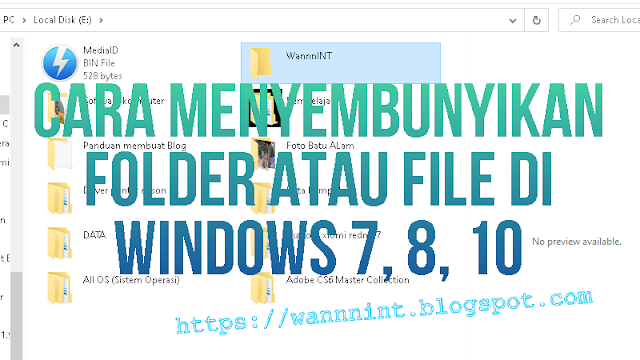
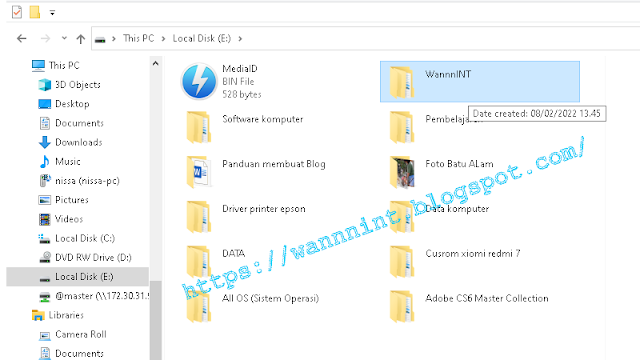

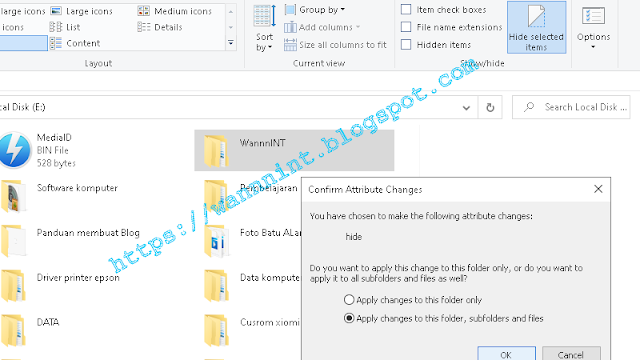
2 comments for "Cara Menyembunyikan Data File Folder di PC/Laptop Windows 10"
Semua komentar yang Anda berikan akan saya moderasi untuk ditampilkan dalam halaman komentar. Harap berikan komentar yang tidak mengandung unsur hal negatif/spam. Terimakaksih